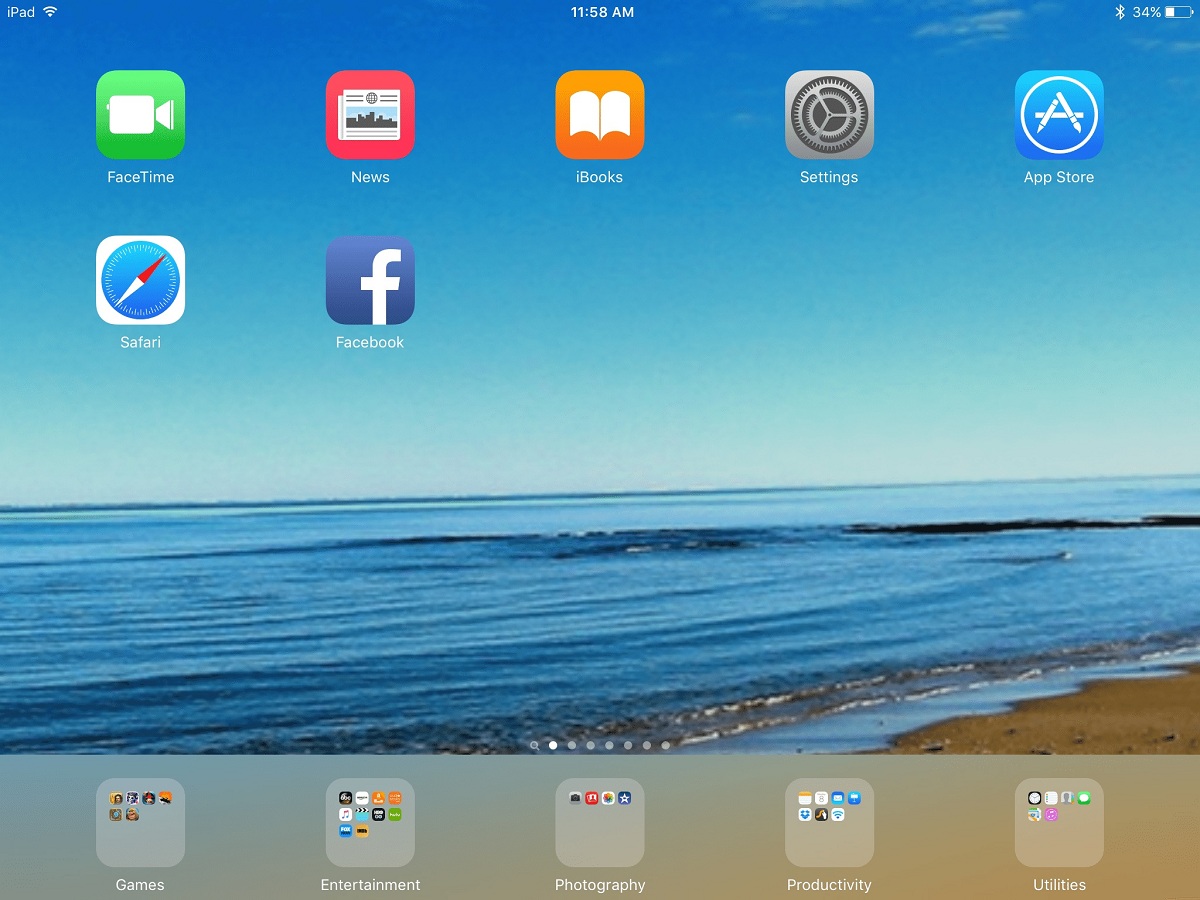نرمافزارهای خود را توسط پوشهبندی، استفاده از داک یا ترتیب دادن بر اساس حروف الفبا، مرتب کنید.
اپل به عبارت ” برای این کار یک نرمافزار است ” معروف است، چرا که به نظر میرسد تقریبا برای هر کاری یک نرمافزار وجود دارد. اما متاسفانه نرمافزاری برای مرتب کردن نرمافزارهایی که از App Store دانلود کردهاید وجود ندارد و اگر میخواهید که از مزایای نرمافزارهای مختلف بهره ببرید، نیاز به مرتب کردن نرمافزارهایتان خواهید داشت.
خوشبختانه راهکارهایی وجود دارد که میتوانید از طریق آنها، نرمافزارهای محبوب خود را به راحتی در دسترس قرار دهید، که از این جمله میتوان به پوشهبندی، استفاده از داک و مرتب کردن بر اساس حروف الفبا اشاره کرد.
مرتب کردن توسط پوشهبندی
زمانی که iPad در دنیا عرضه شد، راه کاری برای پوشهبندی نداشت، اما این واقعیت سریعا به دلیل رشد نرمافزارها تغییر کرد. اگر تاکنون فولدری درiPad خود درست نکردهاید نگران نباشید، چرا که این کار به سادگی جابهجا کردن یک نرمافزار است.
در واقع این کار واقعا جابهجا کردن یک نرمافزار است، با این تفاوت که به جای رها کردن آن در یک فضا آزاد از صفحهی اصلی، آن را بر روی یک نرمافزار دیگر رها میکنید. زمانی که یک نرمافزار را بر روی صفحه میکشید و بر روی نرمافزار دیگری میروید، یک کادر دور آن ظاهر خواهد شد. اگر در همین حالت بمانید، داخل پوشه نمایش داده میشود. میتوانید پوشه را به راحتی با رها کردن آیکن داخل محدوده پوشه، ایجاد کنید.
در این زمان میتوانید برای پوشه نامی را نیز انتخاب کنید. برای این کار بر روی name در بالای صفحه کلیک کنید و نامی را که میخواهید برای آن انتخاب کنید. در حالت پیش فرض نامی بر اساس نرمافزارهای موجود در پوشه ایجاد خواهد شد.
میتوانیم تمام نرمافزارهای خود را به کمک پوشهبندی، تنها در یک صفحه جای دهیم. من پوشهای به نام default ایجاد میکنم و تمام نرمافزارهای پیش فرض از جمله Tips و Reminder را که از آنها استفاده نمیکنم را درون آن قرار میدهم.
این کار آنها را از جلوی دست و پا بر میدارد. من همچنین پوشهای برای نرمافزارهای پرکاربرد و پوشههای دیگری برای سرگری و بازی ایجاد میکنم. به این ترتیب تنها با چند پوشه میتوان به راحتی دسته بندیهای لازم را ایجاد کرد.
پرکاربردترین نرمافزارهای خود را در داک قرار دهید
نرمافزارهای موجود در داک در پایین صفحه، در هر حالتی و در هر صفحهای که هستید نمایش داده خواهند شد. به همین دلیل این محل جای مناسبی برای نرمافزارهای پرکاربرد خواهد بود. بیشتر ما نرمافزارهای داک را تغییر نمیدهیم. حتی بااینکه ۴ نرمافزار بهصورت پیش فرض بر روی داک قرار دارند، میتوان تا شش نرمافزار را بر روی آن قرار داد.
یک نرمافزار را همانگونه به داک منتقل میکنید که به هرجای دیگری منتقل میکنید. زمانی که در حال جابهجایی نرمافزار هستید، آن را به سمت داک ببرید و وقتی سایر آیکنها جابهجا شدند، آن را رها کنید. بازهم در نظر داشته باشید که حداکثر میتوان شش نرمافزار را بر روی داک داشت.
اگر داک پر بود، یا میخواستید یکی از نرمافزارهای آن را حذف کنید، میتوانید به سادگی نرمافزار را با جابهجا کردن از آنجا خارج کنید.
قرار دادن پوشه بر روی داک
یکی از بهترین کارها برای مرتبسازی این است که صفحه اصلی را به نرمافزارهای پر مصرف اختصاص دهید و از داک پوشه بندی شده برای سایر نرمافزارها استفاده کنید.
بله درست است، شما می توانید بر روی داک پوشه داشته باشید. این راه برای دسترسی به گروهی از نرمافزارها از طریق تمام صفحات بسیار کاربردی است. همانگونه که میتوانید شش نرمافزار بر روی داک داشته باشید، میتوانید شش پوشه هم بر روی آن داشته باشید.
پس میتوانید از داک به جای استفاده برای دسترسی به نرمافزارهایی که میخواهید به راحتی به آنها دسترسی داشته باشید، برای پوشه بندی سایر نرمافزارهایی استفاده کنید که کمتر از آنها استفاده میکنید، و به جای آن نرمافزارهای پر کاربرد را بر روی صفحه اصلی قرار دهید.
یکی از نقاط ضعف این روش آن است که نمیتوانید یک نرمافزار را مستقیما داخل یک پوشه از داک قرار دهید، بلکه باید ابتدا آن را به صفحه اصلی منتقل کنید و پس از آن، آن را به داک ببرید. امیدواریم اپل این مشکل را در آینده برطرف کند.
نرمافزارهایتان را به ترتیب حروف الفبا مرتب کنید
راهکاری وجود ندارد که نرمافزارها به طور مداوم به صورت الفبایی مرتب شوند، ولی میتوانید آنها را بدون نیاز به جابهجا کردن هر کدام از نرمافزارها مرتب کنید.
ابتدا به Settings بروید. از آنجا به بخش General بروید و از منوی سمت راست Reset را در پایینGeneral settings انتخاب کنید. بر روی Reset Home Screen Layout کلیک کنید و پس از تایید از صفحهای که ظاهر میشود، Reset را انتخاب کنید. با این کار تمام نرمافزارهایی که دانلود کردهاید به ترتیب الفبایی مرتب میشوند. متاسفانه نرمافزارهای پیش فرض به همراه سایر نرمافزارهای دانلود شده مرتب نخواهند شد.
مرتب کردن iPad را فراموش کنید و از Spotlight یا Siri استفاده کنید
از آنجا که من نرمافزارهای زیادی را نصب و پس از آن پاک میکنم، مدتهاست که از مرتب کردن iPad دست کشیدهام.
اما با این دچار مشکلی نشدهام، چرا که من نرمافزارهای خود را از طریق Spotlight جست و جو میکنم. این بهترین راه برای شکار نرمافزارهاست، چرا که میتوانید آنها را به سرعت پیدا و سپس اجرا کنید. راه دیگر استفاده از Siri است که در آن میتوانید از دستوراتی مشابه Launch Notes و Launch Mail جهت اجرای هر کدام از نرمافزارها استفاده کنید.
تنها نقطه ضعف این کار آن است که باید نام نرمافزارهایی که میخواهید اجرا کنید را حفظ کنید، و این کار از آنچه به نظر میرسد سختر است ولی کلیت راه کار، کار سادهایست.